ลองนึกภาพว่ามีวิธีดูและเข้าถึงไฟล์ในโฟลเดอร์ของคุณโดยที่ไม่อยู่ในพื้นที่เก็บข้อมูลจริงหรือ ใช่ เป็นไปได้ด้วยความช่วยเหลือของแอปพลิเคชัน OneDrive บนระบบของคุณ ฟีเจอร์นี้เรียกว่า Files On-Demand ซึ่งอนุญาตให้ผู้ใช้สร้างไฟล์ที่จัดเก็บไว้ในคลาวด์และ ใช้ได้ทางออนไลน์เท่านั้นหรือเปลี่ยนเป็นใช้ได้เสมอซึ่งจะจัดเก็บไว้ในที่จัดเก็บข้อมูลของคุณอย่างถาวร ช่องว่าง. แต่ถ้าฟีเจอร์นี้ไม่แสดงบน OneDrive อาจเป็นเพราะคุณอาจไม่ได้เปิดใช้งานฟีเจอร์นี้โดยใช้การตั้งค่า OneDrive ในบทความนี้ เราจะแนะนำวิธีการเปิดหรือปิด File On-Demand ของ OneDrive ในระบบ Windows 11
วิธีเปิดหรือปิดไฟล์แบบออนดีมานด์ของ OneDrive ใน Windows 11
ขั้นตอนที่ 1: เปิด วันไดรฟ์ โดยคลิกที่ไอคอนหนึ่งครั้งในแถบงานมุมขวาสุด
ขั้นตอนที่ 2: จากนั้นคลิกที่ ความช่วยเหลือ & การตั้งค่า ไอคอนที่ด้านบนของแอป OneDrive
ขั้นตอนที่ 3: เลือก การตั้งค่า จากเมนู Help & Settings ที่แสดงด้านล่าง

ขั้นตอนที่ 4: ถึง เปิด คุณสมบัติไฟล์ On-Demand ไปที่ การตั้งค่า แท็บในหน้าต่างการตั้งค่า
ขั้นตอนที่ 5: จากนั้นตรวจสอบ ประหยัดพื้นที่และดาวน์โหลดตามที่คุณใช้ ช่องทำเครื่องหมายภายใต้ส่วนไฟล์ตามความต้องการที่ด้านล่างดังที่แสดงด้านล่าง
ขั้นตอนที่ 6: ในที่สุด Click ตกลง เพื่อใช้การเปลี่ยนแปลง
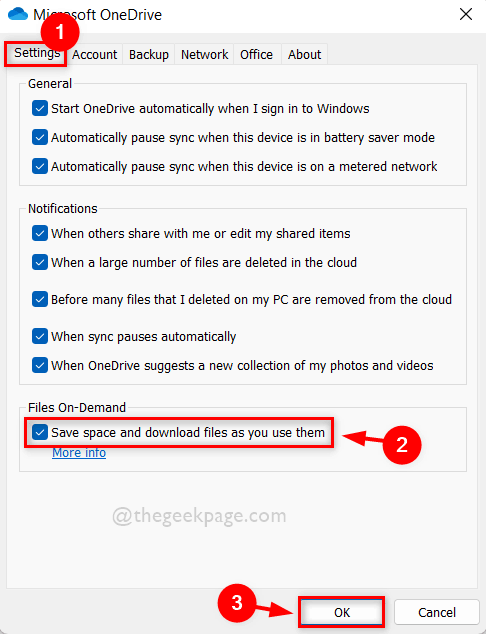
ขั้นตอนที่ 7: หากคุณต้องการปิดใช้งานหรือปิดคุณสมบัติไฟล์ตามความต้องการ ให้ไปที่ การตั้งค่า แท็บ
ขั้นตอนที่ 8: ยกเลิกการเลือก ประหยัดพื้นที่และดาวน์โหลดตามที่คุณใช้ ช่องทำเครื่องหมายที่ด้านล่างภายใต้ไฟล์ตามความต้องการ
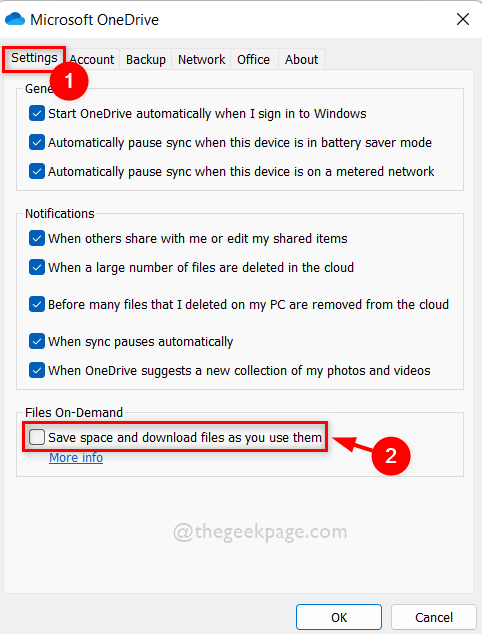
ขั้นตอนที่ 9: ทันทีที่คุณยกเลิกการเลือก หน้าต่างเล็ก ๆ จะปรากฏขึ้นโดยแจ้งว่า Disable Files On-Demand คลิก ตกลง ปุ่มเพื่อยอมรับมัน
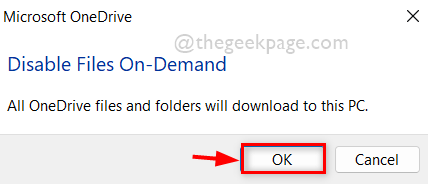
ขั้นตอนที่ 10: หลังจากนี้ คลิก ตกลง บนหน้าต่างการตั้งค่าเพื่อทำการเปลี่ยนแปลงและปิด
แค่นั้นแหละ.
หวังว่าโพสต์นี้จะเป็นประโยชน์และให้ข้อมูล
กรุณาปล่อยให้เราแสดงความคิดเห็นด้านล่าง
ขอขอบคุณ!
